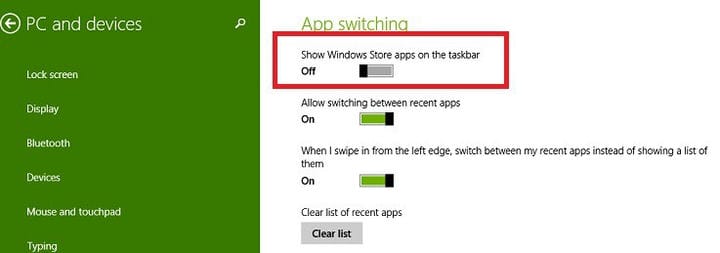Cómo mostrar u ocultar aplicaciones de la Tienda Windows en la barra de tareas
Última actualización: 20 de agosto de 2018
Para solucionar varios problemas de PC, recomendamos DriverFix: este software mantendrá sus controladores en funcionamiento, lo que lo mantendrá a salvo de errores comunes de la computadora y fallas de hardware. Verifique todos sus controladores ahora en 3 sencillos pasos:
- Descargue DriverFix (archivo de descarga verificado).
- Haga clic en Iniciar escaneo para encontrar todos los controladores problemáticos.
- Haga clic en Actualizar controladores para obtener nuevas versiones y evitar fallas en el sistema.
- DriverFix ha sido descargado por 501,404 lectores este mes.
La última actualización de Windows 10, 8.1 ha traído una característica realmente útil para los amantes de la vieja barra de tareas: la capacidad de ver las aplicaciones de la Tienda Windows que ha abierto. A continuación, se explica cómo habilitar y deshabilitar esta función. Al igual que con muchas otras configuraciones dentro de Windows 10, Windows 8.1, mostrar u ocultar las aplicaciones de Windows 10, 8.1 que descarga de la Tienda Windows es realmente fácil de hacer. Desafortunadamente, aquellos de ustedes que están ejecutando Windows RT o [RT 8.1] (https://windowsreport.com/download-windows-8-1-rt-update/ “Enlaces oficiales: Descargue la actualización de Windows 8.1 RT [ARM]” ), no tiene la interfaz de escritorio, por lo que ni siquiera tiene que habilitar o deshabilitar esta función. Esta es una de las mejoras que la actualización de Windows 10, 8.1 ha traído para los usuarios de escritorio, ya que hace que las aplicaciones se sientan más como parte de todo el sistema y no separadas.
Al igual que con muchas otras configuraciones dentro de Windows 10, Windows 8.1, mostrar u ocultar las aplicaciones de Windows 10, 8.1 que descarga de la Tienda Windows es realmente fácil de hacer. Desafortunadamente, aquellos de ustedes que están ejecutando Windows RT o [RT 8.1] (https://windowsreport.com/download-windows-8-1-rt-update/ “Enlaces oficiales: Descargue la actualización de Windows 8.1 RT [ARM]” ), no tiene la interfaz de escritorio, por lo que ni siquiera tiene que habilitar o deshabilitar esta función. Esta es una de las mejoras que la actualización de Windows 10, 8.1 ha traído para los usuarios de escritorio, ya que hace que las aplicaciones se sientan más como parte de todo el sistema y no separadas.
Como puede ver en las capturas de pantalla anteriores, las aplicaciones de Windows 10, 8.1 que he minimizado ahora aparecen en la barra de tareas junto con el resto de los programas de escritorio. Personalmente, estoy muy agradecido de que Microsoft haya traído esta función en Windows 8.1, ya que ahora puedo ver dónde están todas mis aplicaciones y no tengo que usar frenéticamente la eterna combinación “alt + tab”. Entonces, si ha instalado Windows 10, 8.1 Actualizar pero no está recibiendo esta función o, por alguna razón, quiere que desaparezca, estos son los pasos que debe seguir.
Lleve rápidamente las aplicaciones de la Tienda Windows a la barra de tareas
La siguiente guía se aplica a Windows 8.1. La guía de Windows 10 está disponible debajo de esta.
1 Abra la barra de accesos, ya sea yendo a la esquina superior derecha con el mouse o el dedo o presionando el logotipo de Windows + W.
2 Elija el botón de búsqueda y escriba ‘ Configuración de PC ‘ en el cuadro, asegúrese de que está buscando en todas partes’. 3 En el menú principal ‘Configuración de PC’, seleccione la subsección ‘ PC y dispositivos ‘. 4 En el menú principal ‘PC y dispositivos’, elija la subsección ‘ Esquinas y bordes ‘. 5 En ‘ Cambio de aplicación ‘, simplemente elija si desea que las aplicaciones de la Tienda Windows aparezcan en la barra de tareas. ¡Es tan simple como eso!
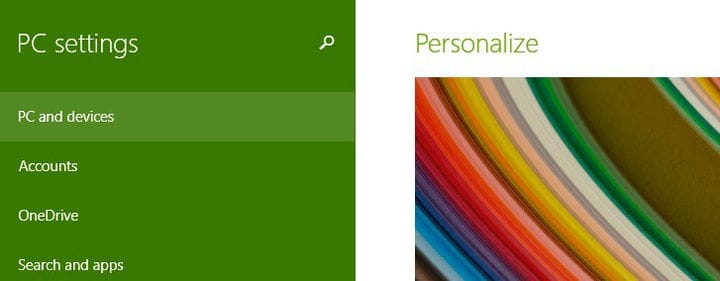

En Windows 10, simplemente puede hacer clic con el botón derecho en la aplicación que desea anclar a la barra de tareas> seleccionar Más y luego hacer clic en la opción ‘Pintar en la barra de tareas’.
Por ejemplo, quería anclar la aplicación Telegram a la barra de tareas, así que hice clic derecho en la aplicación y luego seleccioné Más. Apareció una nueva ventana en la pantalla y simplemente seleccioné la opción Pintar en la barra de tareas.
Si desea desanclar aplicaciones de la barra de tareas, debe seguir los mismos pasos, pero esta vez hará clic en la opción ‘Desanclar de la barra de tareas’.
Ahora, si la ha habilitado o deshabilitado, hágamelo saber qué piensa de esta función. Por mi parte, lo encuentro realmente útil, pero me pregunto cuál es el argumento de aquellos que quieren que desaparezca. Exprésate en la sección de comentarios a continuación.
HISTORIAS RELACIONADAS PARA VER:
-
Disfrute de la transparencia total de la barra de tareas de Windows 10 con TranslucentTB
-
Cómo mostrar u ocultar la barra de personas de la barra de tareas de Windows 10
-
REVISIÓN: Los iconos de la barra de tareas parpadean en Windows 10
-
- *
Nota del editor: esta publicación se publicó originalmente en abril de 2014 y desde entonces se ha actualizado para brindar frescura y precisión.